Windows 10 File Explorer ei tööta? Kuidas parandada

Kui teie Windows 10 explorer ei tööta, oleme teid kaitsnud. Lugege ajaveebi, et leida lahendus, kui failiuurija ei tööta.
Hiljutiste ja sageli kasutatud failide ja kaustade kustutamiseks File Explorerist:
Käivitage File Explorer.
Klõpsake Fail > Muuda kausta ja otsingusuvandeid.
Klõpsake jaotises "Privaatsus" nuppu "Tühjenda".
Windows 10 File Explorer jälgib kiirjuurdepääsu funktsiooni osana teie hiljutisi ja sageli kasutatud faile ja kaustu. See ekraan võimaldab teil kiiresti pääseda juurde oma enimkasutatavatele asukohtadele, nii et te ei pea eile avatud faili leidmiseks kataloogistruktuure uurima.
Kuigi kiirjuurdepääs on mugav, võiksite mõnikord selle kustutada ja uuesti alustada. Selleks klõpsake File Exploreris menüüd Fail ja seejärel nuppu "Muuda kausta ja otsingusuvandeid".
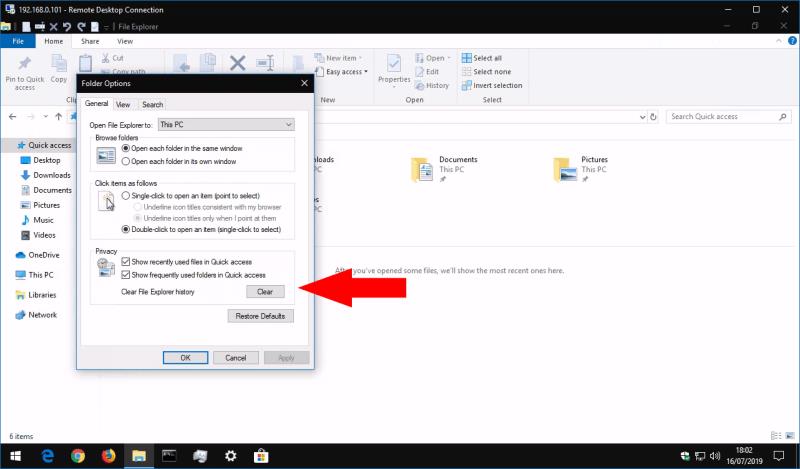
Avaneb kaustasuvandite hüpikmenüü. Kiirjuurdepääsu ajaloo eemaldamiseks klõpsake jaotises "Privaatsus" nuppu "Tühjenda". See kustutab teie hiljuti ja sageli kasutatud failide ja kaustade indeksid, nii et neid hakatakse File Exploreri kasutamisel nullist uuesti üles ehitama.
Väärib märkimist, et saate selle käitumise täielikult keelata, kasutades kahte märkeruutu nupu "Tühjenda" kohal – esimene keelab hiljuti kasutatud failide jälgimise, teine aga eemaldab jaotise "Sagedased kaustad".
Kui teie Windows 10 explorer ei tööta, oleme teid kaitsnud. Lugege ajaveebi, et leida lahendus, kui failiuurija ei tööta.
File Explorer on Windows 10 põhifunktsioon, mis võimaldab hõlpsasti leida ja hallata faile. Õppige, kuidas konfigureerida File Explorer avama "Seda arvutit" alates arvuti käivitamisest.
Kas näete File Explorer ei reageeri veateadet? Siit leiate tõhusad lahendused, et lahendada Windows 10 mittetöötava File Exploreri probleem.
Failiuurija ei reageeri tõrge Windows 10-s. File Explorer või Windows Exploreri protsess ei tööta operatsioonisüsteemis Windows 10. Hangi uued lahendused.
Windows 10 puhul võimaldab failiajaloo funktsioon teil failide ja kaustade koopiaid turvalistesse asukohtadesse varundada juhuks, kui midagi kogemata kustutate. Kõrval
Windows 10 toetab peidetud faile kogu süsteemis. Seda funktsiooni saab nime järgi kasutada failide peitmiseks, mida te ei soovi sirvimise ajal näha
Kas olete kunagi soovinud, et saaksite Windows 10-s faile kohe hulgi ümber nimetada? PowerToys toetab PowerRename'i, veel ühte hämmastavat utiliiti, mida pakub
Kui kasutate juba PowerToysi, võite juba teada saada kõiki kasulikke utiliite, mis teie elu lihtsamaks teevad, sealhulgas Keyboard Manager.
Windows 10 tutvustas File Exploreri jaoks uut vaikevaadet, mis on mõeldud teie hiljutisele tööle juurdepääsu hõlbustamiseks. Kui avate File Exploreri, saate nüüd
Võrguühendusega kõvaketas või NAS võrguga ühendatud salvestusruumi jaoks on suurepärane viis arvutisse salvestusruumi lisamiseks, muutes selle teistele kättesaadavaks.
Põlvkondade jooksul on Windows tarnitud kuue tipptaseme kaustaga: töölaud, dokumendid, allalaaditavad failid, muusika, pildid ja videod. 2017. aasta oktoobris ilmus Windows 10
Microsoft soovitab sageli tühjendada Windows 10 vahemälu, et arvuti töötaks kiiremini ja saaks kasutada rakenduste jaoks rohkem kõvakettaruumi,
Microsofti mantra Windows 10-ga näib olevat valikuline valik. Kasutajatel on palju jõudu OS-i oma äranägemise järgi muuta, näiteks vahetada a
File Explorer, endine Windows Explorer, on aastate jooksul pidevalt arenenud ja muutunud lihtsamaks kasutada. Üks muudatus on olnud kataloogiteede kaunistamine,
Võrgudraive kasutatakse sageli ühiste failide jagamiseks organisatsioonide vahel, eriti kui migratsioon pilvepõhisele infrastruktuurile (nt OneDrive) pole
Kui teil on faile, millele teised ei pääseks juurde, võib nende parooliga lukustamine olla lihtsaim viis meelerahu saavutamiseks. Windowsil on sisseehitatud
File Explorer, varem Windows Explorer ja kanooniliselt explorer.exe, on üks enimkasutatavaid Windowsi komponente. Käivitabil on kaks erinevat rolli:
Windows 10 File Explorer jälgib kiirjuurdepääsu funktsiooni osana teie hiljutisi ja sageli kasutatud faile ja kaustu. See ekraan võimaldab teil kiiresti
Failisüsteemi läbimiseks käsurealt (või PowerShellist või Windowsi terminalist) on vaja kahte põhikäsku: cd ja dir. Esimene (muuda
Kui otsite, kuidas luua Facebookis küsitlust, et saada inimeste arvamust, siis meilt leiate kõik lahendused alates sündmustest, messengerist kuni looni; saate Facebookis küsitluse luua.
Kas soovite aegunud pääsmeid kustutada ja Apple Walleti korda teha? Järgige selles artiklis, kuidas Apple Walletist üksusi eemaldada.
Olenemata sellest, kas olete täiskasvanud või noor, võite proovida neid värvimisrakendusi, et vallandada oma loovus ja rahustada meelt.
See õpetus näitab, kuidas lahendada probleem, kuna Apple iPhone'i või iPadi seade kuvab vales asukohas.
Vaadake, kuidas saate režiimi Mitte segada iPadis lubada ja hallata, et saaksite keskenduda sellele, mida tuleb teha. Siin on juhised, mida järgida.
Vaadake erinevaid viise, kuidas saate oma iPadi klaviatuuri suuremaks muuta ilma kolmanda osapoole rakenduseta. Vaadake ka, kuidas klaviatuur rakendusega muutub.
Kas seisate silmitsi sellega, et iTunes ei tuvasta oma Windows 11 arvutis iPhone'i või iPadi viga? Proovige neid tõestatud meetodeid probleemi koheseks lahendamiseks!
Kas tunnete, et teie iPad ei anna tööd kiiresti? Kas te ei saa uusimale iPadOS-ile üle minna? Siit leiate märgid, mis näitavad, et peate iPadi uuendama!
Kas otsite juhiseid, kuidas Excelis automaatset salvestamist sisse lülitada? Lugege seda juhendit automaatse salvestamise sisselülitamise kohta Excelis Macis, Windows 11-s ja iPadis.
Vaadake, kuidas saate Microsoft Edge'i paroole kontrolli all hoida ja takistada brauserit tulevasi paroole salvestamast.

























